Hallo,
Bei meinen iCloud-Mails sind Fehler aufgetreten. Ich kann meine E-Mail-Adresse nicht auswählen, wenn ich versuche, sie einzurichten. Bitte ich brauche Ihre Hilfe bei der Lösung des Problems, danke.
Die Apple iCloud Mail ist ein großartiges Tool für persönliche und berufliche Interaktionen. Es kann jedoch vorkommen, dass Sie auf frustrierende Probleme stoßen, wie oben: „Die E-Mail-Adresse kann in iCloud nicht ausgewählt werden“. Dieser Fehler kann auf Softwareprobleme, Netzwerkprobleme, Kontokonfigurationen und vieles mehr zurückzuführen sein.
Um Ihnen zu helfen, haben wir die schnellste Methode zur Behebung des Fehlers „E-Mail-Adresse in iCloud konnte nicht ausgewählt werden“ entwickelt, um sicherzustellen, dass Sie wieder problemlos in Ihrem Posteingang navigieren können. Lasst uns gleich eintauchen!
Teil 1: Die schnellste Lösungsmethode Nr. 1: E-Mail kann in iCloud nicht ausgewählt werden
Die schnellste Methode, um das Problem zu beheben, dass E-Mails in iCloud nicht ausgewählt werden können, besteht darin, sicherzustellen, dass iCloud Mail auf Ihrem Gerät aktiviert ist. Gehen Sie wie folgt vor, um zu überprüfen, ob iCloud Mail aktiviert ist:
Für iPhone / iPad
Schritt 1: Öffnen Sie die Einstellungen auf Ihrem iPhone oder iPad. Tippen Sie dann auf das Banner mit Ihrem Namen und wählen Sie „iCloud“.
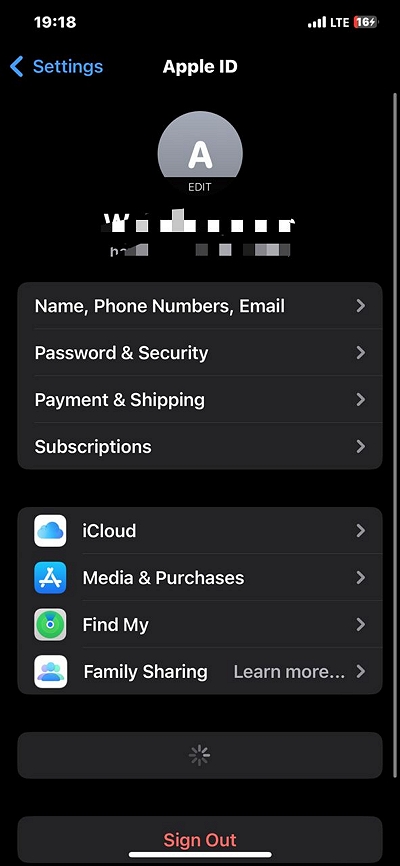
Schritt 2: Tippen Sie auf „iCloud Mail“.
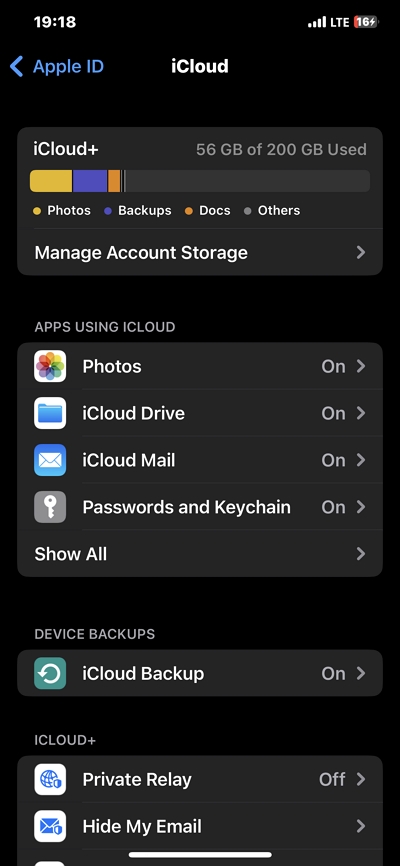
Schritt 3: Aktivieren Sie den Schalter neben „Auf diesem iPhone verwenden“, um es zu aktivieren.
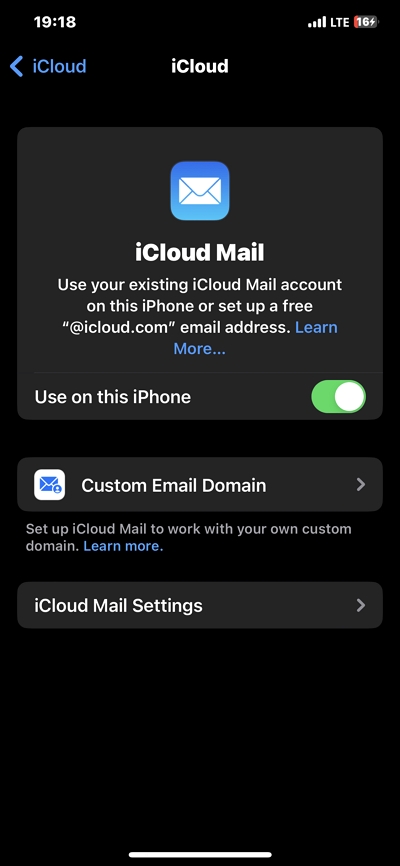
Wenn Sie iCloud Mail erfolgreich aktiviert haben, müssen Sie außerdem sicherstellen, dass die neuen an Ihre E-Mail gesendeten Daten automatisch auf Ihr Gerät übertragen werden. So geht's:
iOS 14 oder später
Schritt 1: Einstellungen öffnen.
Schritt 2: Tippen Sie auf „Mail“ und wählen Sie „Konten“.
Schritt 3: Tippen Sie auf „Neue Daten abrufen“ und aktivieren Sie den Schalter neben „Push“.
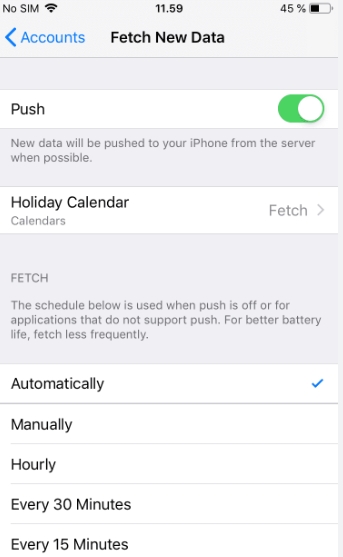
Teil 2: Ursachen des Apple Mail-Fehlers und wie kann man ihn beheben?
Es gibt mehrere mögliche Ursachen dafür, dass Apple Mail nicht funktioniert. Dazu gehört Folgendes:
- Beschädigtes Postfach
Beschädigungen aufgrund unerwarteter Abstürze, Stromausfälle oder E-Mail-Serverfehler können zu verschiedenen Apple Mail-Fehlern führen, z. B. zu Unfähigkeit, auf E-Mails zuzugreifen oder diese zu synchronisieren, zu ständigen Abstürzen und vielem mehr.
- Veraltete Software
Wenn Sie eine veraltete Version von Apple Mail verwenden, besteht die Möglichkeit, dass Fehler auftreten, z. B. dass die E-Mail-Adresse in iCloud nicht ausgewählt werden kann. Dies liegt daran, dass veraltete Software in den meisten Fällen die neuesten E-Mail-Protokolle nicht unterstützt.
- Falsche Einstellungen
Manchmal können Ihre E-Mail-Einstellungen der Grund für Probleme mit Apple Mail sein. Möglicherweise haben Sie Ihre E-Mail-Serveradressen, Portnummern und Authentifizierungsdetails falsch konfiguriert. Dies kann dazu führen, dass Ihr E-Mail-Client keine Verbindung zum Server herstellt oder E-Mails sendet/empfängt.
- Konflikte mit anderen Anwendungen
Einige Anwendungen oder Dienstprogramme von Drittanbietern können zu Konflikten mit Apple Mail führen, insbesondere wenn sie Netzwerkverbindungen ändern oder stören. Dies kann zu Verzögerungen bei der E-Mail-Zustellung, unerwartetem Verhalten oder Abstürzen in Apple Mail führen.
Nachdem Sie die Ursachen des Apple Mail-Fehlers kennen, fragen Sie sich vielleicht: Wie lässt sich dieser Fehler am besten beheben?
Nun, die ultimative Lösung für dieses Problem besteht darin, eine gründliche Wartungsbereinigung auf Ihrem Mac durchzuführen, um Junk und andere Dinge zu entfernen, die die Funktionsfähigkeit von Apple Mail beeinträchtigen können. Zum Glück gibt es Tools wie Macubenreiniger bietet effiziente Funktionen, mit denen Sie Ihre Arbeit effizient und effektiv erledigen können.
Mit Macube Cleaner erhalten Sie Zugriff auf einen intelligenten Reiniger, der es Ihnen ermöglicht, Ihr System gründlich zu bereinigen, ohne mit anderen Aktivitäten zu interagieren. Darüber hinaus können damit E-Mail-Anhänge und Downloads verwaltet werden, sodass Ihre E-Mails zu 100 % übersichtlich bleiben.
Außerdem bietet Macube Cleaner weitere hilfreiche Funktionen wie die Suche nach doppelten Dateien, um doppelte Dateien zu finden und zu entfernen, einen Aktenvernichter, um Dateien vollständig zu löschen und sie unwiederbringlich zu machen, einen Datenschutzschutz, um vertrauliche Online-Daten wie Browserverlauf, Verlauf des automatischen Ausfüllens usw. zu löschen viel mehr.
So bereinigen Sie Ihren Mac, um E-Mail-Fehler zu beseitigen.
Schritt 1: Starten Sie das Macube Cleaner-Programm und klicken Sie im linken Bereich auf die Funktion „Smart Scan“.
- Klicken Sie auf die Schaltfläche „Intelligenter Scan“, um einen Tiefenscan zu starten.
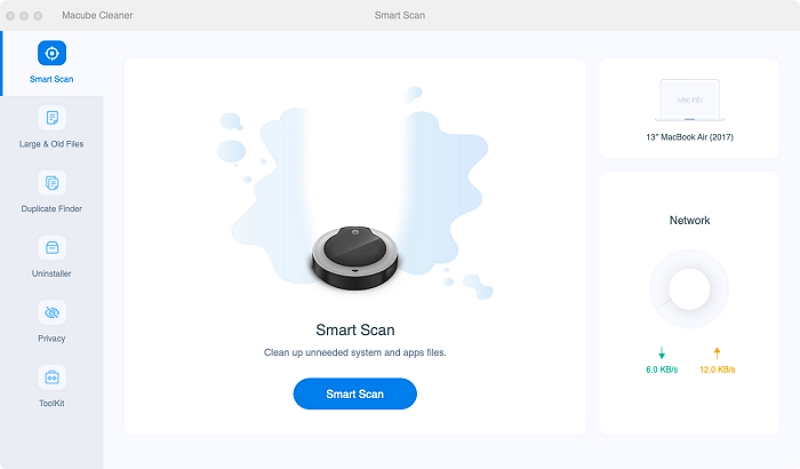
Schritt 2: Macubenreiniger beginnt mit der Suche nach Junk-Dateien, Caches und anderen irrelevanten Dateien, die Ihre Apple Mail-Funktion beeinträchtigen können. Anschließend werden alle Dateien in verschiedenen Kategorien angezeigt.
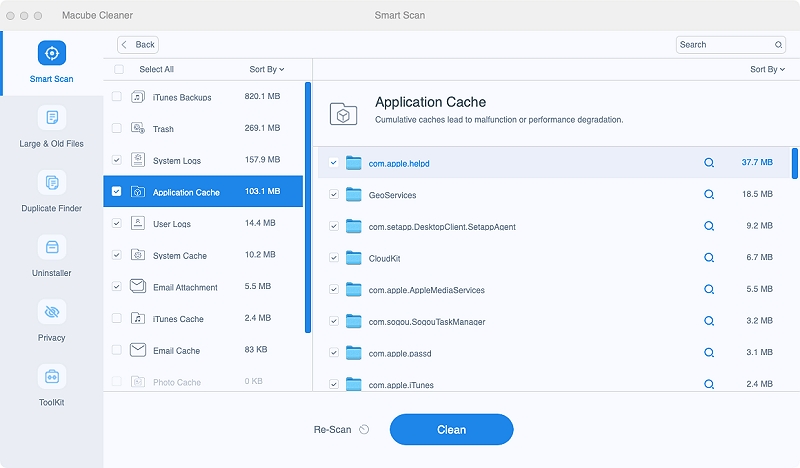
Schritt 3: Sehen Sie sich die einzelnen Dateien in der Vorschau an, indem Sie auf die Lupe daneben klicken. Suchen Sie dann die nicht benötigten Junk-Dateien, wählen Sie sie aus und klicken Sie auf die Schaltfläche „Bereinigen“, um sie sofort zu entfernen.
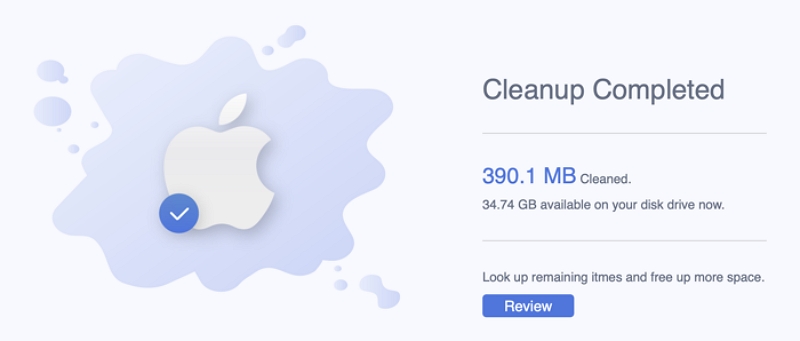
BONUS-TIPPS: Eine weitere Möglichkeit, das Problem zu beheben, dass iCloud Mail nicht funktioniert
Neben Macube Cleaner gibt es noch andere mögliche Techniken, mit denen Sie beheben können, dass iCloud Mail nicht funktioniert. Obwohl diese Methoden nicht zu 100 % wirksam sind, sind sie in einer solchen Situation einen Versuch wert.
Weg 1: Überprüfen Sie den Status Ihrer iCloud-Mail
Es empfiehlt sich immer, zunächst den Status der iCloud Mail-Dienste zu überprüfen, wenn Probleme auftreten. Bei Apple kommt es gelegentlich zu Serverausfällen oder Wartungsarbeiten, die die E-Mail-Funktionalität beeinträchtigen können. So überprüfen Sie den Status:
Schritt 1: Besuchen Sie die Systemstatusseite von Apple (https://www.apple.com/support/systemstatus/).
Schritt 2: Suchen Sie nach iCloud-Diensten und prüfen Sie, ob Probleme oder Ausfälle gemeldet wurden. Wenn dies der Fall ist, müssen Sie möglicherweise warten, bis Apple die Probleme behebt.
Weg 2: Stellen Sie sicher, dass Ihre iCloud Mail aktiviert ist
Wenn am Status Ihrer iCloud alles in Ordnung ist, müssen Sie bestätigen, dass Sie sie tatsächlich aktiviert haben. Wenn Sie iCloud Mail nicht aktivieren, können Sie möglicherweise keine E-Mails mehr in iCloud Mail empfangen. So bestätigen Sie, ob iCloud Mail auf Ihrem Gerät aktiviert ist:
Schritt 1: Gehen Sie auf Ihrem Mac zu „Systemeinstellungen“ > „Apple-ID“.
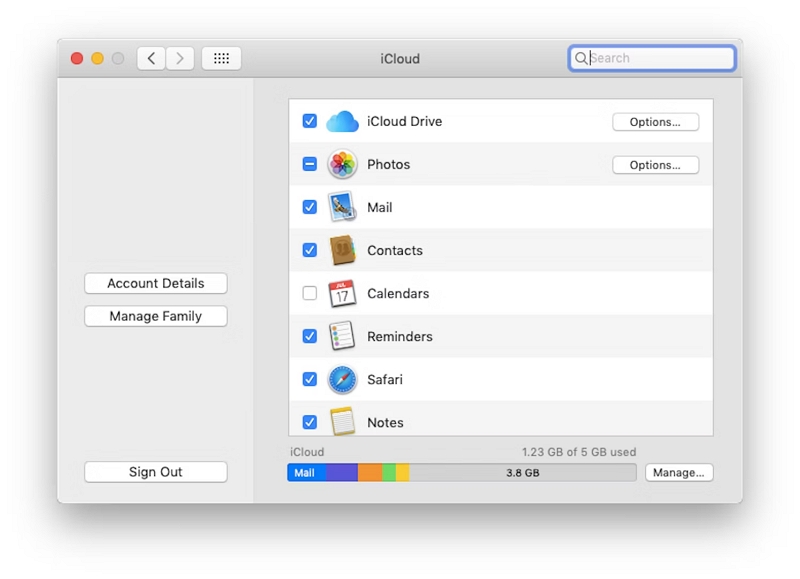
Schritt 2: Stellen Sie sicher, dass die Option „Mail“ unter iCloud-Diensten aktiviert ist. Wenn nicht, aktivieren Sie es.
Weg 3: Stellen Sie sicher, dass Sie das iCloud-Speicherlimit nicht überschreiten
Falls Sie es nicht wissen: Apple iCloud Mail ist auf den verfügbaren Speicherplatz in Ihrem iCloud-Konto angewiesen. Wenn Ihr Mac-Speicher also voll ist, kann es zu Problemen bei der E-Mail-Synchronisierung kommen. So überprüfen Sie Ihren iCloud-Speicher:
Schritt 1: Gehen Sie auf Ihrem Mac zu „Systemeinstellungen“ > „Apple-ID“ > „iCloud“.

Schritt 2: Überprüfen Sie Ihren verfügbaren Speicherplatz. Wenn er fast voll ist, sollten Sie erwägen, Speicherplatz freizugeben, indem Sie unnötige Dateien löschen oder Ihren Speicherplan aktualisieren.

Weg 3: Aktualisieren Sie Ihr Mac-System
Wie bereits erwähnt, kann veraltete Software zu Kompatibilitätsproblemen führen. Stellen Sie sicher, dass Ihr macOS auf dem neuesten Stand ist:
Schritt 1: Gehen Sie zum Apple-Menü > „Systemeinstellungen“ > „Software-Update“.
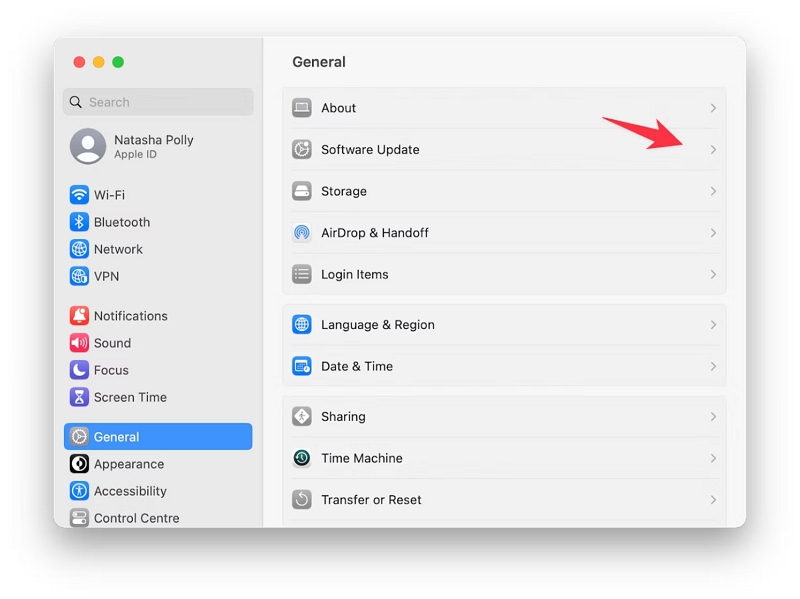
Schritt 2: Wenn Updates verfügbar sind, befolgen Sie die Anweisungen zur Installation.
Weg 5: iCloud Mail neu installieren
Wenn sich iCloud Mail weiterhin schlecht verhält, können Sie versuchen, es neu zu installieren. Möglicherweise liegt ein Problem mit der App selbst vor. So installieren Sie iCloud Mail neu:
Schritt 1: Gehen Sie zu „Systemeinstellungen“ > „Apple-ID“.
Schritt 2: Deaktivieren Sie die Option „Mail“, um Ihr iCloud-E-Mail-Konto zu entfernen.
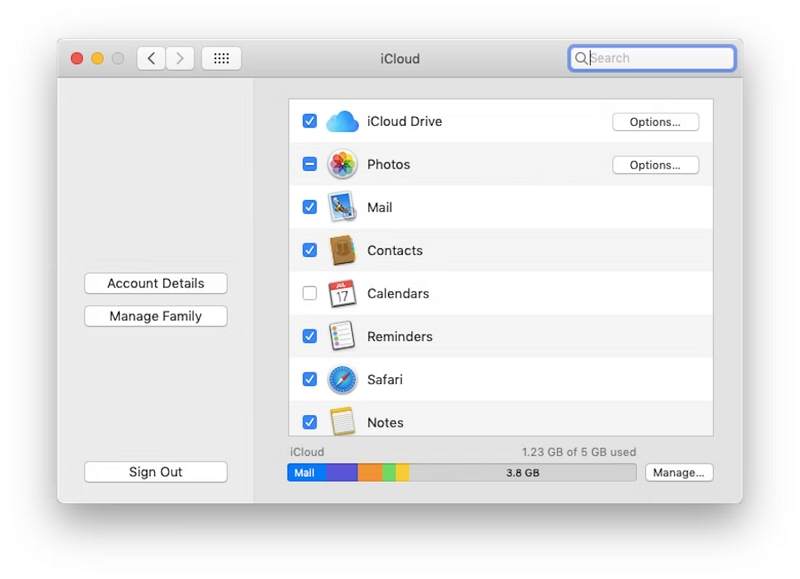
Schritt 3: Starten Sie Ihren Mac neu.
Schritt 4: Aktivieren Sie iCloud Mail erneut, indem Sie die Option „Mail“ aktivieren.
Weg 6: Abmelden und erneut anmelden iCloud Mail
Das Aktualisieren Ihrer iCloud Mail-Verbindung kann auch hilfreich sein, um verschiedene Probleme zu beheben. So geht's:
Schritt 1: Starten Sie die „Mail“-App.
Schritt 2: Klicken Sie in der Menüleiste auf „Mail“ und wählen Sie „Konten“ aus. Wählen Sie dann im linken Bereich das E-Mail-Konto aus, von dem Sie sich abmelden möchten.
Schritt 3: Deaktivieren Sie das Kontrollkästchen neben „Mail“, um sich von Ihrem Konto abzumelden.
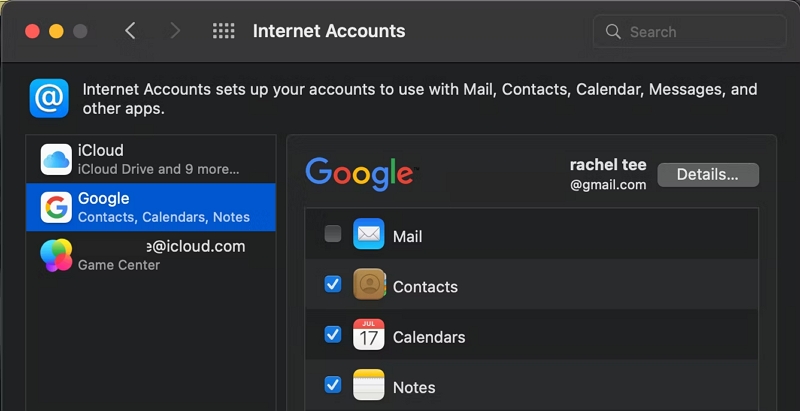
Schritt 4: Melden Sie sich erneut mit Ihrer Apple-ID und Ihrem Passwort an.
Weg 7: Wenden Sie sich an den Apple-Support, um Hilfe zu erhalten
Wenn keine der oben genannten Methoden funktioniert oder Sie vermuten, dass das Problem bei Apple liegt, zögern Sie nicht, sich an den Apple-Support zu wenden. Sie können individuelle Unterstützung leisten und etwaige serverseitige Probleme untersuchen.
Schlussfolgerung
Es kommt sehr selten vor, dass iCloud-E-Mail-Fehler auftreten. Wenn Sie sich jedoch in einer ähnlichen Situation befinden, benötigen Sie die richtige Lösung, um das Problem schnell zu beheben.
Im obigen Artikel wurde die schnellste Technik zur Behebung des Fehlers „E-Mail-Adresse in iCloud konnte nicht ausgewählt werden“ besprochen, ohne Ihren Arbeitsablauf zu beeinträchtigen. Es genügen nur ein paar Klicks.
